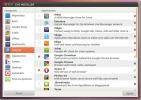Πώς να εγκαταστήσετε το Latte Dock στο KDE σε Linux
Οι βάσεις είναι πολύ δημοφιλείς στο Linux. Οι χρήστες Linux τους αγαπούν επειδή φαίνονται ωραίοι και τους επιτρέπουν να χρησιμοποιούν τον υπολογιστή τους παρόμοιο με το πώς κάνουν οι χρήστες Mac. Ένα από τα καλύτερα Docks εκεί είναι γνωστό ως Latte Dock. Είναι ένα πάνελ που βασίζεται σε Qt και λειτουργεί πολύ καλά με την επιφάνεια εργασίας Plasma. Σε αυτό το άρθρο, θα εξετάσουμε πώς να εγκαταστήσετε το Latte Dock και να το ρυθμίσουμε στο δικό σας Χώρος εργασίας KDE.
Εγκαταστήστε το Latte Dock
Latte Dock μεταφέρεται στις περισσότερες διανομές Linux, λόγω της δημοτικότητάς του. Για να το εγκαταστήσετε, ξεκινήστε ένα παράθυρο τερματικού και εισαγάγετε τις εντολές που αντιστοιχούν στη διανομή Linux.
Ubuntu
sudo apt εγκατάσταση latte-dock
Ντέμπιαν
sudo apt-get εγκατάσταση latte-dock
Arch Linux
Δεν θα μπορείτε να εγκαταστήσετε το πακέτο Latte Dock στον υπολογιστή σας Arch Linux εάν δεν έχει ρυθμιστεί το αποθετήριο λογισμικού "Κοινότητα". Η ρύθμισή του απαιτεί την επεξεργασία του αρχείου διαμόρφωσης Pacman.
Για να ενεργοποιήσετε το repo "Κοινότητα", ξεκινήστε ένα παράθυρο τερματικού και, χρησιμοποιώντας sudo, ανοίξτε το αρχείο Pacman.conf στο Nano.
sudo nano /etc/pacman.conf
Στο αρχείο διαμόρφωσης, πατήστε το PG ΚΑΤΩ κουμπί και μετακινηθείτε προς τα κάτω μέχρι να βρείτε την "Κοινότητα". Μόλις φτάσετε εκεί, καταργήστε όλες τις εμφανίσεις του συμβόλου #. Βεβαιωθείτε ότι όλες οι γραμμές κάτω από την "Κοινότητα" δεν έχουν αφαιρεθεί. Όταν είναι, αποθηκεύστε τις τροποποιήσεις που έγιναν στο Pacman.conf πατώντας Ctrl + O στο πληκτρολόγιο.
Με τις αλλαγές στο Nano αποθηκευμένες, πατήστε Ctrl + X για να επιστρέψετε στη γραμμή εντολών. Στη συνέχεια, συγχρονίστε ξανά το Pacman με τους επίσημους διακομιστές Arch. Η εκτέλεση ενός επανασυγχρονισμού θα πραγματοποιήσει λήψη και διαμόρφωση του repo "Κοινότητα".
sudo pacman -Syy
Τέλος, εγκαταστήστε το Latte Dock στο Arch Linux με:
sudo pacman -S latte-dock
Μαλακό καπέλλο
sudo dnf εγκατάσταση latte-dock
OpenSUSE
sudo zypper εγκατάσταση latte-dock
Γενικές οδηγίες Linux
Για να δημιουργήσετε το Latte Dock για χρήση σε ένα σύστημα KDE που δεν έχει άμεση υποστήριξη, θα πρέπει να δημιουργήσετε τον κώδικα από την πηγή. Τυχερός για εσάς, το λογισμικό Latte Dock είναι ένα από τα ευκολότερα προγράμματα που μπορείτε να δημιουργήσετε. Για να ξεκινήσετε τη διαδικασία σύνταξης, βεβαιωθείτε ότι διαθέτετε όλες τις βιβλιοθήκες Qt build, το Cmake καθώς και την τελευταία έκδοση του περιβάλλοντος εργασίας επιφάνειας εργασίας KDE Plasma και του εργαλείου ελέγχου πηγής Git.
Μόλις φροντιστούν όλα αυτά τα προγράμματα, ξεκινήστε τη διαδικασία χρησιμοποιώντας το git κλώνος εντολή για να αρπάξετε την τελευταία έκδοση πηγαίου κώδικα του Latte.
git κλώνος https://github.com/psifidotos/Latte-Dock.git
Μετακινήστε το τερματικό σας στο Latte-Dock φάκελο κώδικα με το CD εντολή.
cd Latte-Dock
Στο Latte-Dock φάκελο, χρησιμοποιήστε το LS εντολή και προβολή των περιεχομένων του καταλόγου κώδικα.
είναι
Κοιτάξτε τα περιεχόμενα του καταλόγου και μετά χρησιμοποιήστε το Γάτα εντολή για να διαβάσετε το ΔΙΑΒΑΣΤΕ αρχείο.
γάτα README.md
Αφού κοιτάξετε το README, δημιουργήστε τον κώδικα με το install.sh γραφή.
sudo bash install.sh
Πρέπει να απεγκαταστήσετε το Latte Dock; Τρέξιμο:
sudo bash uninstall.sh
Προετοιμάστε το πάνελ σας
Το Latte Dock, στο KDE Plasma, έχει ρυθμιστεί να λειτουργεί στο κάτω μέρος της οθόνης. Δυστυχώς, οι περισσότερες ρυθμίσεις του KDE έχουν επίσης τον κύριο πίνακα στο κάτω μέρος. Δεδομένου ότι το πάνελ είναι στο δρόμο, πρέπει να το μετακινήσουμε προτού μπορέσουμε να εγκαταστήσουμε τη βάση. Για να το μετακινήσετε, κάντε δεξί κλικ στον πίνακα εφαρμογών και επιλέξτε την επιλογή "Ρυθμίσεις πίνακα" στο μενού.
Κάνοντας κλικ στο "Ρυθμίσεις πίνακα" θα ανοίξει η περιοχή ρυθμίσεων του πίνακα της Plasma. Σε αυτήν την περιοχή, αναζητήστε το πλαίσιο "άκρη οθόνης". Κάντε κλικ πάνω του με το ποντίκι και κρατήστε πατημένο το αριστερό κουμπί κάτω. Στη συνέχεια, σύρετε τον πίνακα Plasma στο επάνω μέρος της οθόνης.

Τώρα που το πάνελ είναι εκτός δρόμου. επιστρέψτε στις ρυθμίσεις και κάντε κλικ στο κουμπί "X" πάνω από το "Task Manager" για να το καταργήσετε ως widget. Όταν τελειώσετε, κάντε κλικ στο εικονίδιο "X" για έξοδο από τις ρυθμίσεις.
Το Plasma είναι έτοιμο για Latte Dock. Το μόνο που μένει είναι να το ξεκινήσετε! Για να το εκτελέσετε, πατήστε το πλήκτρο Windows στο πληκτρολόγιό σας, πληκτρολογήστε "latte" και εκτελέστε το Latte Dock.
Ρύθμιση Latte Dock

Το Latte Dock είναι ανοιχτό και χρησιμοποιήσιμο. Ωστόσο, δεν πρόκειται να ξεκινήσει όταν συνδέεστε στον υπολογιστή σας. Η διόρθωση είναι δυνατή εάν το Latte έχει ρυθμιστεί να ενεργοποιείται αυτόματα μέσω των ρυθμίσεων "αυτόματης εκκίνησης", στο KDE.
Για να ρυθμίσετε τη βάση για αυτόματη εκκίνηση, ξεκινήστε ένα τερματικό και ακολουθήστε τα παρακάτω βήματα.
Βήμα 1: Δημιουργήστε ένα αυτόματη εκκίνηση στον κατάλογο του αρχικού σας φακέλου (για κάθε περίπτωση).
mkdir -p ~ / .config / autostart
Βήμα 2: Δημιουργήστε ένα αντίγραφο της συντόμευσης Latte Dock από /usr/share/applications/ στον αρχικό σας φάκελο.
cp /usr/share/applications/org.kde.latte-dock.desktop ~ /
Βήμα 3: Μετακινήστε τη συντόμευση της επιφάνειας εργασίας στο δικό σας αυτόματη εκκίνηση ντοσιέ.
mv org.kde.latte-dock.desktop ~ / .config / αυτόματη εκκίνηση 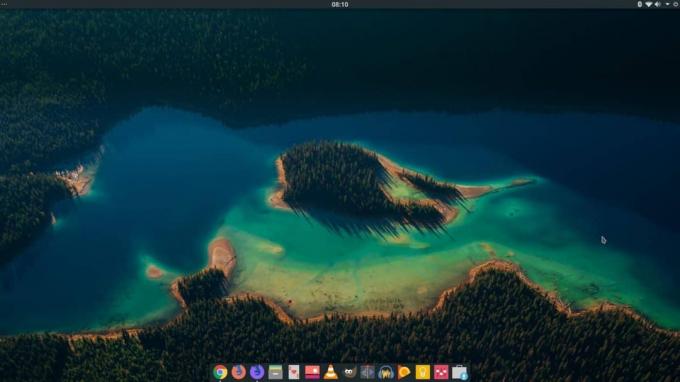
Βήμα 4: Επανεκκινήστε τον υπολογιστή Linux. Αφού συνδεθείτε ξανά στο KDE Plasma, το Latte Dock θα εμφανιστεί στο κάτω μέρος, μόλις συνδεθείτε ξανά.
Έρευνα
Πρόσφατες δημοσιεύσεις
Το PlexyDesk μετατρέπει το φόντο της επιφάνειας εργασίας σας με χρήσιμα widget
PlexyDesk είναι μια επέκταση ανοιχτού υπολογιστή για λειτουργικά συ...
Το Sunflower είναι ένας εξερευνητής αρχείων διπλού παραθύρου για το Ubuntu Linux
Ηλιοτρόπιο είναι ένας διαχειριστής αρχείων ανοιχτού κώδικα δύο παρα...
Εγκαταστήστε εύκολα τα πακέτα Essentials στο Ubuntu με το Eve Installer
Πρόγραμμα εγκατάστασης Eve είναι ένα εργαλείο Ubuntu που σας επιτρέ...